智慧办公云平台管理员基础教程.
ELN3平台操作指南-管理员
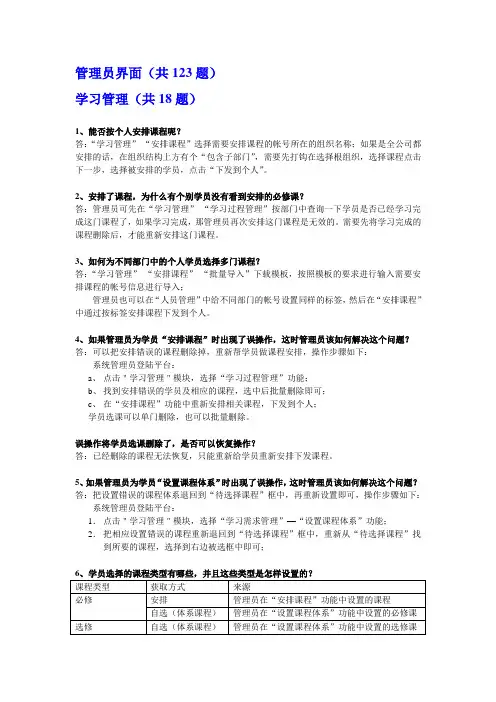
管理员界面(共123题)学习管理(共18题)1、能否按个人安排课程呢?答:“学习管理”-“安排课程”选择需要安排课程的帐号所在的组织名称;如果是全公司都安排的话,在组织结构上方有个“包含子部门”,需要先打钩在选择根组织,选择课程点击下一步,选择被安排的学员,点击“下发到个人”。
2、安排了课程,为什么有个别学员没有看到安排的必修课?答:管理员可先在“学习管理”-“学习过程管理”按部门中查询一下学员是否已经学习完成这门课程了,如果学习完成,那管理员再次安排这门课程是无效的。
需要先将学习完成的课程删除后,才能重新安排这门课程。
3、如何为不同部门中的个人学员选择多门课程?答:“学习管理”-“安排课程”-“批量导入”下载模板,按照模板的要求进行输入需要安排课程的帐号信息进行导入;管理员也可以在“人员管理”中给不同部门的帐号设置同样的标签,然后在“安排课程”中通过按标签安排课程下发到个人。
4、如果管理员为学员“安排课程”时出现了误操作,这时管理员该如何解决这个问题?答:可以把安排错误的课程删除掉,重新帮学员做课程安排,操作步骤如下:系统管理员登陆平台:a、点击"学习管理"模块,选择“学习过程管理”功能;b、找到安排错误的学员及相应的课程,选中后批量删除即可;c、在“安排课程”功能中重新安排相关课程,下发到个人;学员选课可以单门删除,也可以批量删除。
误操作将学员选课删除了,是否可以恢复操作?答:已经删除的课程无法恢复,只能重新给学员重新安排下发课程。
5、如果管理员为学员“设置课程体系”时出现了误操作,这时管理员该如何解决这个问题?答:把设置错误的课程体系退回到“待选择课程”框中,再重新设置即可,操作步骤如下:系统管理员登陆平台:1.点击"学习管理"模块,选择“学习需求管理”—“设置课程体系”功能;2.把相应设置错误的课程重新退回到“待选择课程”框中,重新从“待选择课程”找到所要的课程,选择到右边被选框中即可;7、哪些角色有可以安排课程的权限?答:有三个角色可以给学员安排课程,但是三种角色是有所区别的;系统管理员:可以为平台中全部的学员安排课程;培训管理员:只能给自己管理部门的学员安排课程;班长:只能给自己管理班级的学员安排课程8、管理员上传了新的内部课程,如何让学员参于学习?答:1.上传内部课程成功后,通过“安排课程”或者“设置课程体系”安排给学员2.学员进入“学习实施”或者“选课”功能中,进入课程学习;9、怎样确保学员学习信息不被其他管理员修改?答:系统管理员角色、培训管理员角色、班长角色都可以完成;登陆平台:1.点击"学习管理"模块,选择“学习成效管理”—“学习总览”,查找到需要存档的学员记录,点击“查看学习”,会看到该学员的所有学习记录,点击“存档”按钮即可;存档必须满足以下两个条件之一才能存档:a:学员所学习的课程已经得到学分b:学员所学习的课程没有得到学分,且学员所学习的课程已经考了两次考试,且均没通过。
办公自动化平台用户操作使用手册
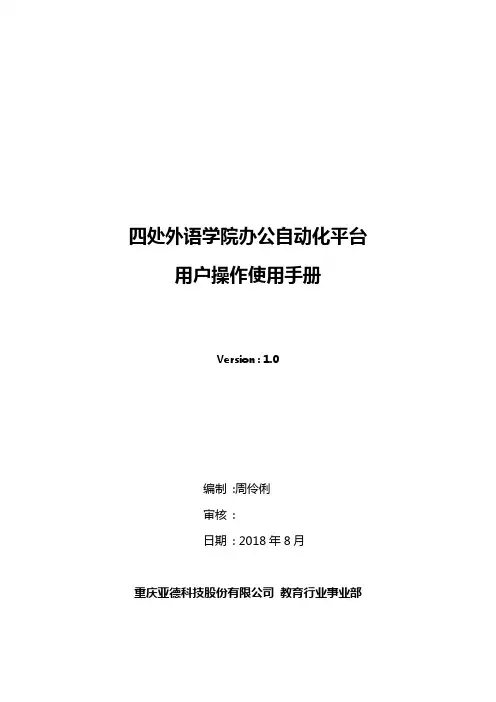
四处外语学院办公自动化平台用户操作使用手册Version : 1.0编制:周伶俐审核:日期: 2018年8月重庆亚德科技股份有限公司教育行业事业部目录1 首页 (3)1.1公共页面 (3)1.2登录 (3)2待办事务 (4)2.1全部 (4)2.2其他类别 (5)3日常办公 (6)3.1党政发文 (7)3.2群团发文 (11)3.3校内来文 (13)3.4校外来文 (15)3.5督察督办 (17)4通知管理 (20)4.1会议通知 (20)4.2事务通知 (23)4.3电子公告 (24)5信息发布 (26)5.1最新公示 (26)5.2学术活动 (27)5.3简报信息 (28)5.4教学工作 (28)5.5科研动态 (28)5.6学生工作 (28)6个人助理 (28)6.2在线消息 (30)6.3日程安排 (32)6.4通讯录 (35)6.5工具下载 (38)6.6查询 (39)7系统维护 (39)7.1分组设置 (39)8讨论园地 (42)8.1意见建议 (42)8.2个人设置 (44)8.3退出 (44)1 首页1.1公共页面此公共页面是在未登录四处外语学院办公自动化平台时可查看到的页面。
图1.11.2登录点击上图右上角的“用户登录”,进入登录页面,如下图所示:图1.2在此页面输入用户名和密码进行登录。
2待办事务待办事务主要显示用户未办理的事务,所有的待办事务都会在这里显示。
2.1全部登录之后点击下图中(图2.1.1)“待办事务->全部“,可查看所有需要待办的事务。
图2.1.1点击“待办事务->全部“之后如下图(图2.1.2)所示,可点击红色标记的【办理】按钮,可对待办事务进行办理。
图2.1.22.2其他类别“待办事务“中可以分类别的显示需要待办的事务。
如:点击下图(图2.2.1)“待办事务->党政发文1条“图2.2.1然后进入党政发文待办事务页面,如下图(图2.2.2)所示,点击红色标记的【办理】按钮,可对待办事务进行办理。
智慧校园平台-管理员操作手册
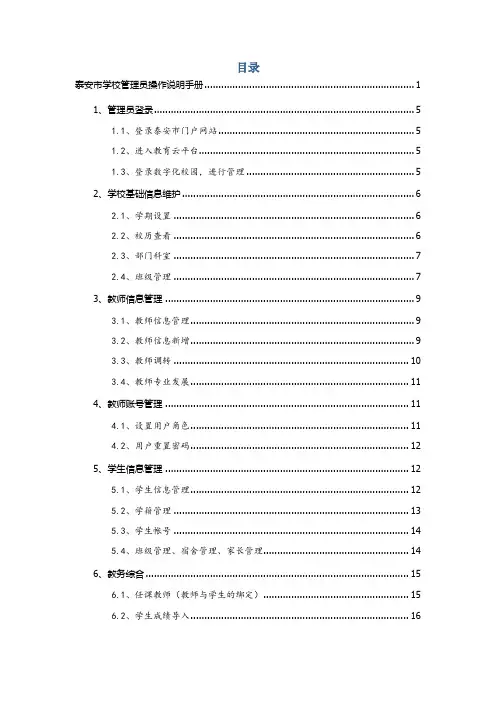
目录泰安市学校管理员操作说明手册 (1)1、管理员登录 (5)1.1、登录泰安市门户网站 (5)1.2、进入教育云平台 (5)1.3、登录数字化校园,进行管理 (5)2、学校基础信息维护 (6)2.1、学期设置 (6)2.2、校历查看 (6)2.3、部门科室 (7)2.4、班级管理 (7)3、教师信息管理 (9)3.1、教师信息管理 (9)3.2、教师信息新增 (9)3.3、教师调转 (10)3.4、教师专业发展 (11)4、教师账号管理 (11)4.1、设置用户角色 (11)4.2、用户重置密码 (12)5、学生信息管理 (12)5.1、学生信息管理 (12)5.2、学籍管理 (13)5.3、学生帐号 (14)5.4、班级管理、宿舍管理、家长管理 (14)6、教务综合 (15)6.1、任课教师(教师与学生的绑定) (15)6.2、学生成绩导入 (16)6.3、教研组管理 (17)7、体测健康 (17)7.1、学生体检管理 (17)7.2、学生体测管理 (18)8、资源中心 (18)8.1、校级审核人设置 (19)8.2、按学科设置不同的学科资源审核人 (19)9、教育云空间文章审核 (19)9.1、文章校级审核 (19)9.2、空间审核 (20)10、学生升级 (20)10.1、年级升级 (20)10.2、学生毕业升级 (20)10.3、学生毕业 (20)10.4、校毕业信息 (21)1、管理员登录1.1、登录泰安市门户网站登录链接为:1.2、进入教育云平台应用平台——教育云平台1.3、登录数字化校园,进行管理进入校园管理,学校管理员可以完成【学校基本信息维护】、【教师管理】、【学生管理】、【教务管理】、【数据导入】、【资源中心管理】、【教育空间管理】等等。
2、学校基础信息维护2.1、学期设置学期设置为校历设置的前提条件。
2.2、校历查看查看本学期校历,2.3、部门科室①设置本学校部门科室,部门编号自行设置、隶属机构根据学校情况设置。
智能办公系统使用说明手册
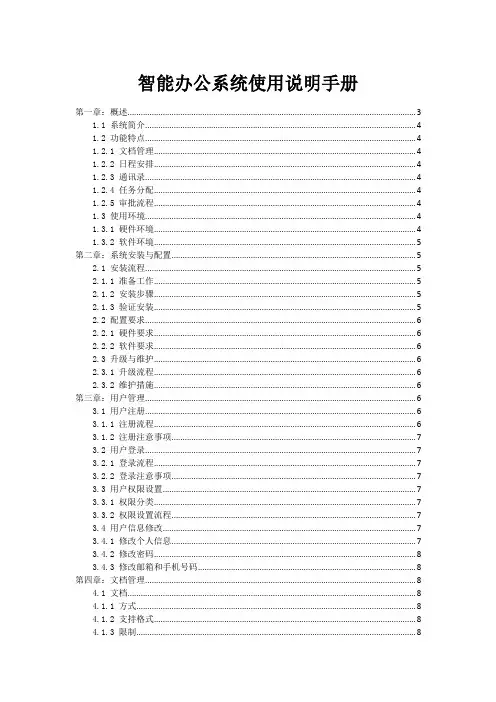
智能办公系统使用说明手册第一章:概述 (3)1.1 系统简介 (4)1.2 功能特点 (4)1.2.1 文档管理 (4)1.2.2 日程安排 (4)1.2.3 通讯录 (4)1.2.4 任务分配 (4)1.2.5 审批流程 (4)1.3 使用环境 (4)1.3.1 硬件环境 (4)1.3.2 软件环境 (5)第二章:系统安装与配置 (5)2.1 安装流程 (5)2.1.1 准备工作 (5)2.1.2 安装步骤 (5)2.1.3 验证安装 (5)2.2 配置要求 (6)2.2.1 硬件要求 (6)2.2.2 软件要求 (6)2.3 升级与维护 (6)2.3.1 升级流程 (6)2.3.2 维护措施 (6)第三章:用户管理 (6)3.1 用户注册 (6)3.1.1 注册流程 (6)3.1.2 注册注意事项 (7)3.2 用户登录 (7)3.2.1 登录流程 (7)3.2.2 登录注意事项 (7)3.3 用户权限设置 (7)3.3.1 权限分类 (7)3.3.2 权限设置流程 (7)3.4 用户信息修改 (7)3.4.1 修改个人信息 (7)3.4.2 修改密码 (8)3.4.3 修改邮箱和手机号码 (8)第四章:文档管理 (8)4.1 文档 (8)4.1.1 方式 (8)4.1.2 支持格式 (8)4.1.3 限制 (8)4.2.1 文档分类 (8)4.2.2 文档搜索 (8)4.3 文档与预览 (8)4.3.1 文档 (9)4.3.2 文档预览 (9)4.4 文档权限设置 (9)4.4.1 权限类型 (9)4.4.2 权限设置 (9)4.4.3 权限继承 (9)第五章:通讯管理 (9)5.1 邮件发送与接收 (9)5.1.1 邮件发送 (9)5.1.2 邮件接收 (9)5.2 即时通讯 (10)5.2.1 添加好友 (10)5.2.2 发送消息 (10)5.3 通讯录管理 (10)5.3.1 查看通讯录 (10)5.3.2 添加联系人 (10)5.4 群组功能 (11)5.4.1 创建群组 (11)5.4.2 群组管理 (11)第六章:日程管理 (11)6.1 日程安排 (11)6.1.1 功能简介 (11)6.1.2 操作步骤 (11)6.2 日程提醒 (12)6.2.1 功能简介 (12)6.2.2 操作步骤 (12)6.3 日程共享 (12)6.3.1 功能简介 (12)6.3.2 操作步骤 (12)6.4 日程统计 (12)6.4.1 功能简介 (12)6.4.2 操作步骤 (12)第七章:任务管理 (13)7.1 任务创建与分配 (13)7.1.1 创建任务 (13)7.1.2 分配任务 (13)7.2 任务进度跟踪 (13)7.3 任务反馈 (14)7.4 任务统计 (14)第八章:报告管理 (14)8.1.1 提交流程 (14)8.1.2 注意事项 (14)8.2 报告审批 (15)8.2.1 审批流程 (15)8.2.2 注意事项 (15)8.3 报告查询 (15)8.3.1 查询流程 (15)8.3.2 注意事项 (15)8.4 报告统计 (15)8.4.1 统计功能 (15)8.4.2 注意事项 (16)第九章:系统安全与维护 (16)9.1 安全防护措施 (16)9.1.1 物理安全 (16)9.1.2 网络安全 (16)9.1.3 数据安全 (16)9.2 数据备份与恢复 (16)9.2.1 数据备份 (16)9.2.2 数据恢复 (17)9.3 系统监控 (17)9.3.1 系统运行监控 (17)9.3.2 安全事件监控 (17)9.4 常见问题处理 (17)9.4.1 系统登录问题 (17)9.4.2 数据显示问题 (17)9.4.3 系统功能问题 (18)第十章:帮助与支持 (18)10.1 帮助文档 (18)10.1.1 文档概述 (18)10.1.2 文档结构 (18)10.2 在线咨询 (18)10.2.1 咨询方式 (18)10.2.2 咨询内容 (18)10.3 培训资料 (19)10.3.1 培训形式 (19)10.3.2 培训内容 (19)10.4 用户反馈 (19)10.4.1 反馈渠道 (19)10.4.2 反馈内容 (19)第一章:概述1.1 系统简介智能办公系统是一款集成了多项办公功能的综合性软件,旨在提高企业内部工作效率,优化办公流程。
综合办公平台系统管理用户使用手册
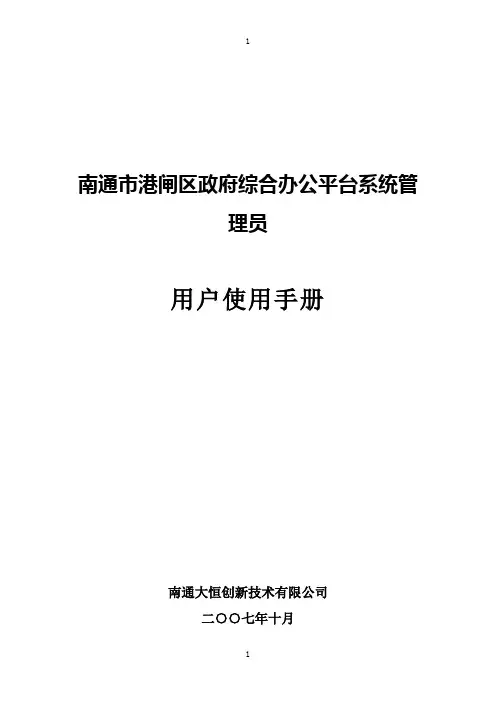
南通市港闸区政府综合办公平台系统管理员用户使用手册南通大恒创新技术有限公司二○○七年十月目录一、登录统一账号管理平台 (1)二、系统管理员操作使用说明 (3)1、个人信息 (3)1.1个人资料修改 (3)1.2修改密码 (3)2、部门管理 (4)2.1组织机构管理 (4)2.1.1添加部门 (4)2.1.2编辑部门 (5)2.1.3删除部门 (6)2.1.4部门排序 (7)2.2应用系统管理 (7)2.2.1添加应用系统 (8)2.2.2编辑应用系统 (9)2.2.3删除应用系统 (9)2.2.4应用系统排序 (10)2.3职位管理 (11)2.3.1添加职位 (11)2.3.2编辑职位 (12)2.3.3删除职位 (12)2.3.4职位排序 (13)3、系统管理员的账号管理 (13)3.1用户管理 (13)3.1.1添加部门管理员 (14)3.1.2编辑用户 (15)3.1.3删除用户 (16)3.1.4用户排序 (17)3.1.5禁用用户 (18)3.1.6启用用户 (18)3.1.7初始化用户密码 (19)3.2科室管理 (20)3.3应用系统排序 (20)一、登录统一账号管理平台打开浏览器,比如:IE ,在地址栏输入南通市港闸区电子政务综合办公平台的访问地址,例如:http://192.168.1.89:90,并回车,进入登录页面。
在登录页面中输入正确的用户名和密码(超级管理员用户名为admin ,初始密码为000,为保证系统安全,初次登录系统,请立即更改密码,更改密码操作请见1.2修改密码),点击按钮进入系统。
若用户名或密码错误,系统将进行相应提示。
成功登录系统后,将进入综合办公平台面:①在IE 地址栏输入平台访问地址 ②输入登录用户名和密码③点击进行登录这里根据用户权限,集中显示了当前用户具有权限的所有系统,点击各系统对应图标,可进入各办公系统进行办公。
管理员点击图标,可进入统一账号管理系统。
智慧办公云平台管理员基础教程
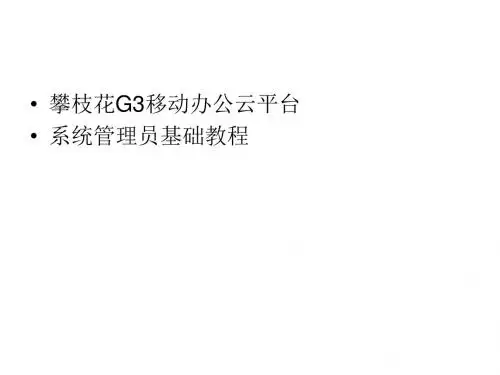
批量导入账号
• 批量导入账号规则说明: 1.批量导入中的部门名称数据会自动匹配现有部门 数据,如果没有该部门会自动新增。 2.批量导入文件中存在手机号有重复或用户账号有 重复,批量导入失败。 3.批量导入文件中的手机号或用户账号存在与已经 开通的用户手机号或用户账号有重复,批量导入 失败。 4.批量导入文件中存在非规范字符的(如回车、换 行符等非数字、英文字母和中文字符的)批量导 入失败 5.批量导入文件规定必填项目未填写的,批量导入 失败。
流程管理
• 系统在使用时可能因为操作失误造成流程 走错,此时可以在流程管理中对流程进行 调整。
流程管理
• 流程调整 1.在流程管理/流程查询/流程监控中,选择需要调整 的流程。 2.点击“转到”按钮
流程管理
• 流程调整 3.选择该流程要转到的节点和该节点的处理人,点 击“确定”即可。
流程管理
2.点击 “新增/修改”按钮,弹出 如图所示页面。图中红色星号处 表示必须输入条件。排序号指部 门在排列中显示序号,排序号越 小,显示排列越往前; 3.点击确认,为新增/修改成功;
人员管理
• 当组织机构已经新增完成之后,就可以为 单位内部新增用户。 • 在“系统管理—系统账号管理“里,可以 对单位内部的人员,进行新增、修改、关 联角色、修改密码、解锁和锁定、移动部 门等操作。
流程管理的其他功能介绍: • 查看内容:查看该流程对应的处理笺和文件内容。 • 可视化流程:查看该文件流转的图形信息。 • 删除:彻底删除流程和流程对应的处理笺、文件、 待办事宜等一切信息。 • 中断流程:将流程中断,文件将保存在系统中, 但是无法查看和处理该文件。 • 恢复流程:将流程恢复到中断前的状态。
• 攀枝花G3移动办公云平台 • 系统管理员基础教程
集团彩云办公助手企业管理员操作指导
《浙江移动集团彩云管理平台》彩云办公助手操作手册集团彩云平台建设开发组8/25/2021登录集团彩云企业管理平台门户登录网址:1、http://admin。
jituancaiyun。
com或http://218.205。
48。
217:18083/portal输入企业编码和管理员手机号码获取动态密码,输入手机短信下发的6位验证码登录,如下图所示:企业编码:571715358*用户名:1526756****密码:******集团客户登录门户图一、创建或导入成员通讯录1.1 导入企业成员点击“批量导入”,进入成员导入页面,如下图:第一步:点击“下载”按钮,第二步:编辑模板,填入要导入的成员数据,如果需要为用户开通集团彩云,务必在模板“是否允许登录"列和“成员账号”列填对对应的内容(成员账号首次导入建议填写用户手机号,如该成员之前导入过则必须和系统里保持一致)选择要导入的模板EXCEL文件,选择’新建通讯录'或'追加通讯录’,然后点击“导入”按钮,导入通讯录,如下图:点击“下一步”,显示导入详细结果,如下图,如果有报错,会生成对应的错误文件,下载并打开该文件即可确定导入失败原因:注意点:1、如需为用户开户,模板中“是否允许登录”列和“成员账号”必须填写2、如不需为用户开户,只要在通讯录显示,则无需填写模板中“是否允许登录”列和“成员账号”列即可3、导入失败请下载报错文件查看错误原因,修改后重新导入4、如报系统异常,请重新下载模板5、如果导入时,使用“追加”方式导入,用户名或手机号已存在或有报错,不会影响其它正确数据的导入。
使用“新建通讯录”方式导入有报错,所有数据导入都不会成功6、导入后,请刷新通讯录,核对数据是否已经创建成功.1.2 删除成员(批量删除)方式1:点击菜单“通讯录导入” “新建通讯录”,任意一个测试用户即可删除原数据方式2:1、成员单个删除:点击查询,查询要删除的用户,点击列表中删除按钮;2、批量删除:点击“批量删除"的按钮,批量勾选用户后删除用户,1。
管理员办公自动化系统操作必备手册(doc 47页)
管理员办公自动化系统操作必备手册(doc 47页)目录办公自动化系统操作手册之管理员1序言1.1编写目的编写此说明书的目的是让用户清楚地了解办公自动化系统管理员的职责、系统功能操作等。
1.2背景中文名称:办公自动化系统英文名称: RingSunOAS版本号:V3.0系统提出者:盈新科技发展有限公司系统开发者:办公自动化系统项目开发组成员销售客户:全国各地级市涉及数据:全国各地级市及所属单位、下属机构、其它相关的部门、科室和相关的上级单位等提供的数据1.3定义●收文:指各种来文●发文:指各种发给相关单位、部门、科室及上级的文件● 流程自定义:根据实际的公文流转流程进行定义● 用户:根据各科室、部门或单位岗位、职能范围定义不同权限的系统登录用户● 权限:根据各科室、部门或单位岗位、职能范围定义不同的权限●角色:是相关权限的集合 2 系统登录点击IE 浏览器,在地址栏输入网址,进入登录界面,输入“单位编号”、“用户编号”、“用户口令”,点击进入办公自动化系统主页。
3系统组成3.1系统子模块在“茂名市党政机关办公自动化”系统主页面,点击各个模块按钮进入相应子模块。
3.2系统主页3.2.1待办事项在待办事项栏目下列出当前用户需要处理、办理的各种公文和案件。
3.2.2短消息短消息主要包括系统操作中系统产生的友好信息和其他用户发来的信息等。
3.2.3通知公告通知公告主要包括公共信息,如:规章制度、信息简报、大事记等内容。
3.2.4快速链接快速链接栏目包括个人邮件、个人日历、讨论区、通讯录、密码修改几个子模块,点击可以直接进入各模块。
4系统子模块说明4.1系统管理点击按钮,进入“系统管理”功能模块。
系统管理主要是对办公自动化系统进行集中管理,是整个系统正常运行的保障枢纽。
系统管理的内容包括网络系统的管理、主机系统的管理和数据库系统管理、系统安全性管理等。
点击页面中的模块按钮则进入不同的功能模块。
“系统管理”模块结构图4.1.1系统设置点击按钮,进入“系统设置”功能模块。
智慧校园平台-管理员操作手册
泰安市学校管理员操作说明手册User Manual文档版本号:V2.0前言感谢您使用泰安市智慧教育云平台,本手册提供泰安市智慧教育校园管理的使用说明。
使用范围:本手册介绍了泰安市智慧教育云平台校园管理的使用方法,本手册针对于本次培训学校管理员进行教师管理、资源审核人、空间管理进行说明,详细校园管理手册请参考编写单位:山东永恒电子科技有限公司审核单位:泰安市教育局条件装备办技术支持:上海教享科技有限公司目录泰安市学校管理员操作说明手册 (1)1、管理员登录 (5)1.1、登录泰安市门户网站 (5)1.2、进入教育云平台 (5)1.3、登录数字化校园,进行管理 (5)2、学校基础信息维护 (6)2.1、学期设置 (6)2.2、校历查看 (6)2.3、部门科室 (7)2.4、班级管理 (7)3、教师信息管理 (9)3.1、教师信息管理 (9)3.2、教师信息新增 (9)3.3、教师调转 (10)3.4、教师专业发展 (11)4、教师账号管理 (11)4.1、设置用户角色 (11)4.2、用户重置密码 (12)5、学生信息管理 (12)5.1、学生信息管理 (12)5.2、学籍管理 (13)5.3、学生帐号 (14)5.4、班级管理、宿舍管理、家长管理 (14)6、教务综合 (15)6.1、任课教师(教师与学生的绑定) (15)6.2、学生成绩导入 (16)6.3、教研组管理 (17)7、体测健康 (17)7.1、学生体检管理 (17)7.2、学生体测管理 (18)8、资源中心 (18)8.1、校级审核人设置 (19)8.2、按学科设置不同的学科资源审核人 (19)9、教育云空间文章审核 (19)9.1、文章校级审核 (19)9.2、空间审核 (20)10、学生升级 (20)10.1、年级升级 (20)10.2、学生毕业升级 (20)10.3、学生毕业 (20)10.4、校毕业信息 (21)1、管理员登录1.1、登录泰安市门户网站登录链接为:1.2、进入教育云平台应用平台——教育云平台1.3、登录数字化校园,进行管理进入校园管理,学校管理员可以完成【学校基本信息维护】、【教师管理】、【学生管理】、【教务管理】、【数据导入】、【资源中心管理】、【教育空间管理】等等。
云管理平台操作手册
云管理平台操作手册云管理平台操作手册目录1.介绍1.1 什么是云管理平台1.2 功能概述2.登录与账户管理2.1 注册账户2.2 登录云管理平台2.3 修改密码2.4 忘记密码找回3.云资源管理3.1 虚拟机管理3.1.1 创建虚拟机3.1.2 启动/停止/重启虚拟机3.1.3 虚拟机管理操作3.2 存储管理3.2.1 创建存储卷3.2.2 挂载/卸载存储卷3.2.3 存储管理操作3.3 网络管理3.3.1 创建网络3.3.2 网络配置和连通性测试3.3.3 网络管理操作4.安全管理4.1 资源访问控制4.2 虚拟机安全4.2.1 安全组配置4.2.2 防火墙配置4.2.3 虚拟机安全管理操作 4.3 数据加密4.3.1 存储卷加密4.3.2 数据传输加密5.监控与报警5.1 云资源监控5.1.1 监控指标概述 5.1.2 设置监控报警 5.2 日志管理5.2.1 日志查看与检索5.2.2 日志分析与报告6.故障与恢复6.1 故障排查6.2 灾备与备份恢复7.计费与账单管理7.1 资源计费7.2 账单查询与支付7.2.1 查询账单7.2.2 支付账单8.附件:用户操作指南附件A:虚拟机操作指南附件B:存储管理操作指南附件C:网络管理操作指南法律名词及注释1.云管理平台:指提供云计算资源管理和操作的在线平台。
2.虚拟机:云中的一种虚拟计算资源,相当于一台模拟的计算机,具有自己的操作系统和应用程序。
3.存储卷:云中的一种数据存储资源,用于存储虚拟机的磁盘镜像、数据文件等。
4.网络:云中的一种网络资源,用于虚拟机之间或虚拟机与外界的通信。
5.安全组:用于设置虚拟机的网络访问控制规则,限制虚拟机之间或虚拟机与外界的通信。
6.防火墙:网络安全设备,用于监控、过滤和控制网络流量,保护网络资源免受未授权访问和攻击。
本文档涉及附件:附件A:用户操作指南附件B:虚拟机操作指南附件C:存储管理操作指南附件D:网络管理操作指南。
- 1、下载文档前请自行甄别文档内容的完整性,平台不提供额外的编辑、内容补充、找答案等附加服务。
- 2、"仅部分预览"的文档,不可在线预览部分如存在完整性等问题,可反馈申请退款(可完整预览的文档不适用该条件!)。
- 3、如文档侵犯您的权益,请联系客服反馈,我们会尽快为您处理(人工客服工作时间:9:00-18:30)。
添加信任站点
• 点开浏览器菜单“工具”,选择internet选项。 • 点开“安全”选项卡,选
择“可信站点”,点击 “站点”按钮。 • 将https://183.221.63.132 以及http://192.168.10.2 两个地址加入(不要勾选 图示地方)
1.在“系统管理—系统 组织机构管理”选择 需要新增下级组织机 构的组织机构;
2.点击 “新增/修改”按钮,弹出 如图所示页面。图中红色星号处 表示必须输入条件。排序号指部 门在排列中显示序号,排序号越 小,显示排列越往前;
3.点击确认,为新增/修改成功;
人员管理
• 当组织机构已经新增完成之后,就可以为 单位内部新增用户。
待办事宜等一切信息。
• 中断流程:将流程中断,文件将保存在系统中, 但是无法查看和处理该文件。
• 恢复理/公文设置/主题词管理中,可设 置发文的常用主题词。
公文设置
• 在公文管理/公文设置/主/抄送单位设置中, 可设置发文的主/抄送单位。这里的主/抄送 单位仅仅是适应发文内容需要,并不关联 实际发送的部门。
流程管理
• 系统在使用时可能因为操作失误造成流程 走错,此时可以在流程管理中对流程进行 调整。
• 攀枝花G3移动办公云平台 • 系统管理员基础教程
确认系统配置
• 浏览器:需用IE7以上的纯IE浏览器方能保 证正常使用(如360浏览器、腾讯浏览器之 类的浏览器可能出现部分功能异常)。
• 操作系统:推荐使用windowsXP、vista、 win7专业版以上的版本。部分系统是 windows家庭版的用户会出现VPN无法连接 网络的情况。
5.批量导入文件规定必填项目未填写的,批量导入 失败。
批量导入账号
1.确认批量导入文件无误后,点击 2.在弹出文件搜索框中选择确认好的批量导
入文件。 3.点击上传,右边会出现上传的文件名
批量导入账号
4.点击“确认导入”即可完成导入。 5.如果导入失败,请确认文件内容是否符合
导入规则。
新增/修改组织机构
批量导入账号
1.点击系统管理/组织人员导入 2.点击 3.打开下载的model.csv
批量导入账号
• 按要求填写model.csv中的要素: • 序号(人物排序号,为自然数,必填) • 部门名称(人物所在部门,必填) • 用户名称(用户显示的用户姓名,必填) • 用户电话(接收短信的手机号码,不允许重复) • 性别(数字,1=男,2=女,必填) • 办公电话(选填) • QQ号码(选填) • 邮箱(用户已有的外网邮箱,只做查看用,选填) • 登录号码(用户的登录账号,必填,不允许重复)
角色权限管理
• 角色关联用户 • 点击“角色关联账号”,可对角色对应的账号进行关联。
公文设置
• 在公文管理/公文设置/公文字管理中,可根 据单位内部情况设置公文字,可在线选择 单位内部发文公文字:
公文设置
• 在公文管理/公文设置/收文 办字管理中,可设置收文字。
公文设置
• 在公文管理/公文设置/来文单位管理中,可 设置收文常用的来文单位。
人员管理
• 用户关联角色 • 如图,将账号关联相应角色,用户就拥有
相应角色对应的权限。
角色权限管理
• 在系统菜单/系统角色管理处,可对角色进 行新增、修改,以及对角色对应资源、用 户进行关联。
角色权限管理
• 角色关联资源
• 点击“角色关联资源”,对角色下对应的资源进行勾选, 完成后点击“确定”即可。
• 在“系统管理—系统账号管理“里,可以 对单位内部的人员,进行新增、修改、关 联角色、修改密码、解锁和锁定、移动部 门等操作。
人员管理
• 用户重置密码
• 选择需要重置密码的用户,点击“重置密码” 按钮,用户被重置密码后,用户的密码变为: 000000,用户使用该账号登录系统时,密码 则变为000000。
流程管理
• 流程调整 1.在流程管理/流程查询/流程监控中,选择需要调整
的流程。 2.点击“转到”按钮
流程管理
• 流程调整 3.选择该流程要转到的节点和该节点的处理人,点
击“确定”即可。
流程管理
流程管理的其他功能介绍: • 查看内容:查看该流程对应的处理笺和文件内容。 • 可视化流程:查看该文件流转的图形信息。 • 删除:彻底删除流程和流程对应的处理笺、文件、
批量导入账号
• 批量导入账号规则说明:
1.批量导入中的部门名称数据会自动匹配现有部门 数据,如果没有该部门会自动新增。
2.批量导入文件中存在手机号有重复或用户账号有 重复,批量导入失败。
3.批量导入文件中的手机号或用户账号存在与已经 开通的用户手机号或用户账号有重复,批量导入 失败。
4.批量导入文件中存在非规范字符的(如回车、换 行符等非数字、英文字母和中文字符的)批量导 入失败
